在通常工作中,为了方便文件共享,我们都将加入家庭组网,但这还不够。我们还需要启动网络发现,以便其他人计算机可以找到我们。
但是,很多用户不知道如何启用网络发现?
教程/方法
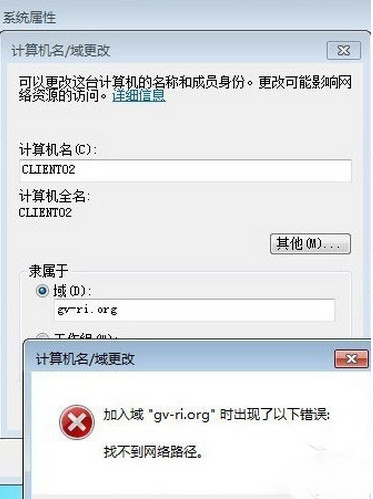
方法/步骤:
1。打开计算机并右键单击桌面左下角Windows“开始”按钮。在弹出黑名单中选择[控制面板]。
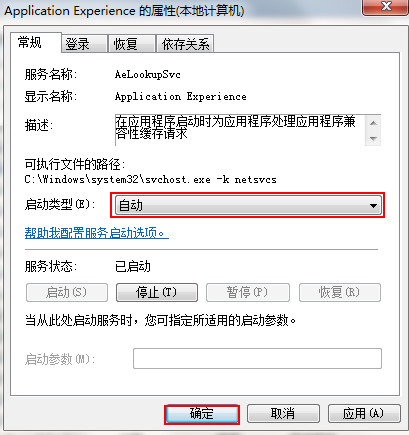
2。然后弹出控制面板窗口,在窗口中选择[网络和Internet]。
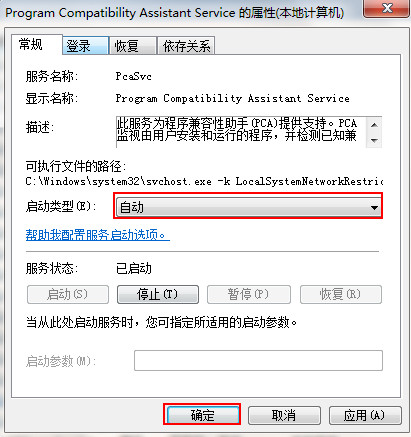
3。转到新窗口页面并选择[网络和共享中心],如下所示:
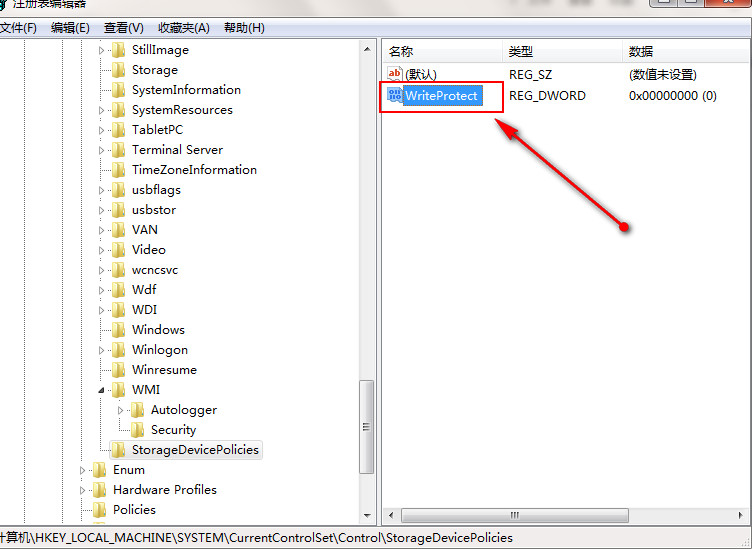
4。在窗口左侧列表中找到[更改高级共享设置],然后单击以选中它。

5。此时,将显示共享设置。在网络发现中,单击以选择[启用网络发现]。
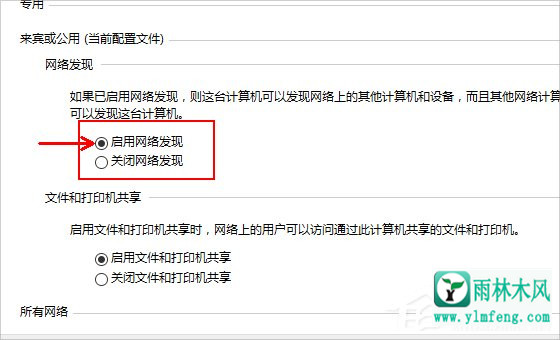
6。最后,不要忘记点击右下角[保存更改]才能生效。然后我们可以在同一个网络中找到其他用户。
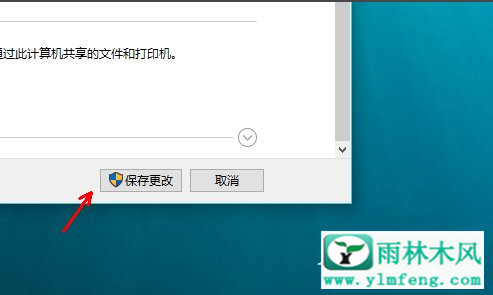
Win10启用网络发现教程就在这里。我们只需打开控制面板 – 网络和互联网 – 网络和共享中心 – 即可更改高级共享设置。在这里我们可以看到找到网络。
当时我们只需要启动它并保存更改。
希望上面这篇文章能帮助到您!
关键词:启用网络发现,网络发现,Win10网络发现